In dieser Übung erfahren Sie, wie Sie den Einfügeassistenten nutzen, um ein Bild in einer Zeichnung einzufügen und darin zu positionieren.
Verwandte Übungen
Stellen Sie vor dem Ausführen dieser Übung sicher, dass die AutoCAD Raster Design toolset-Optionen entsprechend der Beschreibung in Übung Übung A1: Festlegen von AutoCAD Raster Design Toolset-Optionen festgelegt sind.
Übung
Auswählen eines einzufügenden Bilds
- Öffnen Sie im Ordner ..\Program Files\Autodesk\ApplicationPlugins\RasterDesign2024.Bundle\Contents\Tutorials\Tutorial2 die Zeichnungsdatei Scanned_01.dwg.
- Klicken Sie zum Anzeigen des Dialogfelds Bild einfügen in der Multifunktionsleiste auf die Registerkarte Rasterwerkzeuge
 Gruppe Einfügen und Schreiben
Gruppe Einfügen und Schreiben  Einfügen
Einfügen  .
.
- Wählen Sie im Dialogfeld Bild einfügen aus der Liste Dateityp die Option Alle Bilddateien.
- Wechseln Sie gegebenenfalls in das Verzeichnis ..\Program Files\Autodesk\ApplicationPlugins\RasterDesign2024.Bundle\Contents\Tutorials\Tutorial2.
- Wählen Sie die Bilddatei FoundationDetail_01.tif.
- Überprüfen Sie die im Feld Informationen angezeigten Werte für die einzelnen Parameter.
Die Liste bietet eine Übersicht über die wichtigsten Merkmale des Bilds.
Die gescannte Zeichnung im Bild ist um 90 Grad gedreht (Hochformat). Außerdem sind die Linien auf dem von einer Blaupause gescannten Bild vor dem hellen Hintergrund nur schwer zu erkennen.
Die Werte für Farbtiefe und Dichte sind für das Bild äußerst wichtig:
- Die Farbtiefe 1 Bit pro Pixel weist auf ein bitonales Bild hin.
- Die Dichte beträgt 200 dpi (Punkte pro Zoll), d. h. das Bild wurde mit einer geringen Auflösung gescannt. Die niedrige Qualität beim Scanvorgang trägt mit zu den Problemen bei, die in diesem Bild in den weiteren Übungen korrigiert werden.
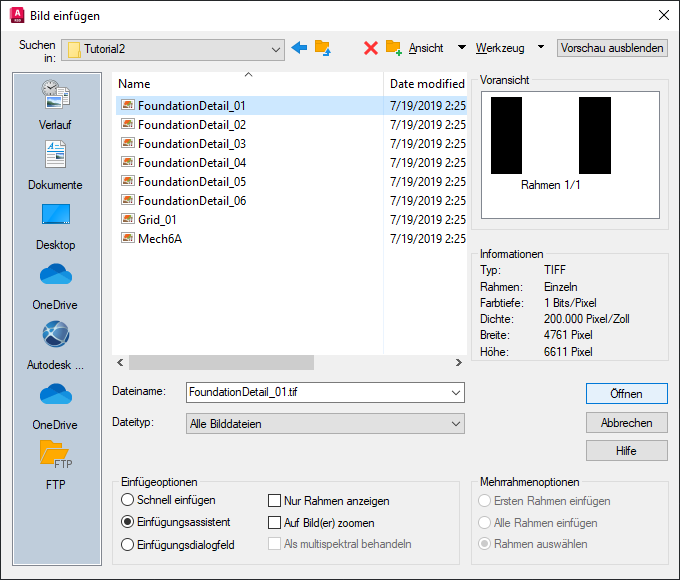
Positionieren und Einfügen des Bilds mit dem Einfügeassistenten
- Wählen Sie unter Einfügeoptionen die Option Einfügeassistent.
Vergewissern Sie sich, dass unter Einfügeoptionen die Option Nur Rahmen deaktiviert ist.
- Klicken Sie auf Öffnen. Das Dialogfeld Korrelationsquelle wählen wird angezeigt.
Hierbei handelt es sich um das erste Dialogfeld des Einfügeassistenten. Bei der Auswahl einer Korrelationsquelle werden im Dialogfeld der Einfügepunkt, die Drehung und die Skalierung für die ausgewählte Korrelationsquelle angezeigt.
- Akzeptieren Sie die Standard-Korrelationsquelle Bilddatei und klicken Sie auf Weiter.
- Ändern Sie den Wert für die Drehung in 90 und klicken Sie auf Weiter.
- Überprüfen Sie die AutoCAD-Werte und klicken Sie auf Anwenden.
- Klicken Sie auf Beenden, um das Bild einzufügen.
- Zoomen Sie auf die Zeichnungsgrenzen.
Das Bild wurde beim Einfügen um 90 Grad gedreht.
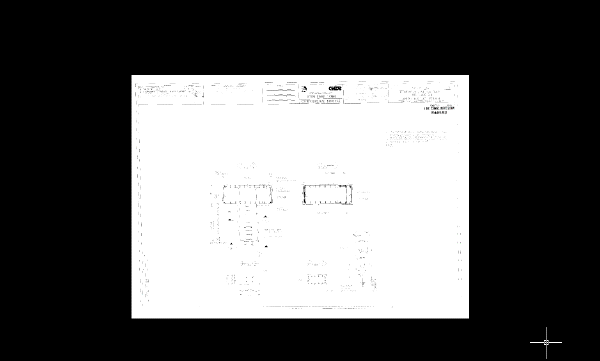
- Schließen Sie die Zeichnung, ohne die Änderungen zu speichern.